Плек Медиа Сервер је мултимедијална апликација на више платформи за управљање и стреаминг ваших медија. Скенира и организује ваше медије, а затим вам омогућава да их стримујете на свим својим уређајима.
Можете укључити све своје видео записе, музичке датотеке и фотографије. Плек Медиа Сервер вам штеди оптерећење копирања ових датотека на свим вашим уређајима. Такође се штеди на меморији, јер само једна платформа држи медије - она на којој се налази Плек Медиа Сервер.
Сервер користи Клијент-сервер архитектура. Овде је уређај који хостује Плек Медиа Сервер, док уређај који захтева услуге постаје Клијент. Општи поступак подешавања медијског сервера може бити прилично напоран. Међутим, Плек то чини тако једноставним и директним.
Плек ради на разним платформама, укључујући Линук, Виндовс, мацОС, ФрееБСД и неколико НАС (Нетворк-цоннецтед стораге) система. Када подешавате Плек медијски сервер, биће вам потребан наменски домаћин за Плек Сервер и клијентска апликација за приступ Плек Медиа Сервер. Ова апликација треба да буде компатибилна са горе наведеним платформама.
Постављање Плек Медиа сервера на Линук-у
У овом чланку ћемо погледати корак по корак поступак инсталирања Плек Медиа Сервер. Наша одабрана платформа је Убунту 18.04 ЛТС.
Добијање Плек Медиа сервера
Идите на страницу за преузимање Плек Медиа Сервер. Од вас ће се тражити да одаберете платформу коју користите. У падајућем менију кликните на Линук.
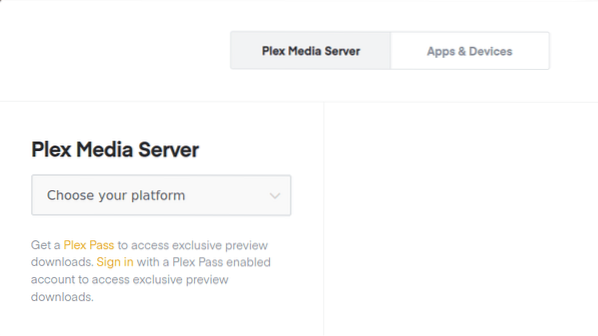
Учитаће се упит који тражи да одаберете дистрибуцију. Тренутно је од писања овог поста само Убунту 16.Доступно је подешавање 04 ЛТС-а, али ради и за Убунту 18.04 ЛТС. Преузмите .деб датотека за подешавање. Уверите се да ваш систем испуњава хардверске захтеве. На пример, ако користите 64-битни систем, преузмите 64-битно подешавање.
Ако можете да копирате везу за преузимање у подешавање и користите вгет команда у терминалу.
вгет [УРЛ]
е.г., Да бисте преузели 64-битну деб датотеку:
вгет хттпс: // преузимања.плек.тв / плек-медиа-сервер-нев / 1.18.6.2368-97адд474д / дебиан / плекмедиасервер_1.18.6.2368-97адд474д_амд64.деб
Инсталирање Плек Медиа сервера
Покрените Терминал, идите до локације преузетог деб датотека. То можете учинити помоћу промените команду (цд). Ако сте користили вгет наредба, тада би требало да се налази у тренутном радном директоријуму.
Покрените ову команду да бисте је инсталирали.
дпкг -и [име-датотеке]
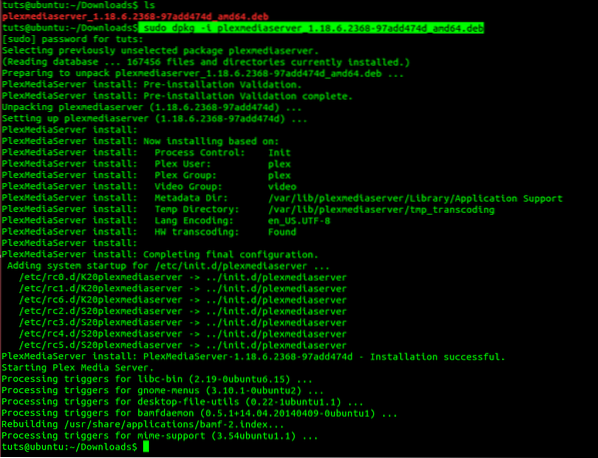
Не заборавите да промените назив документа са именом преузетог деб пакета.
Омогућавање и покретање Плек Медиа сервера
Након успешне инсталације, мораћете да покренете и омогућите медијски сервер. За неке системе услуга Плек Медиа Сервер може бити омогућена и аутоматски покренута након инсталације. Међутим, покретање неколико линија команде неће наштетити.
Да бисте омогућили медијску услугу Плек, покрените ову наредбу у терминалу:
$ судо системцтл омогућава плекмедиасервер.услуга
Покрените ову команду да бисте покренули услугу Плек Медиа Сервер.
$ судо системцтл старт плекмедиасервер.услуга
Напомена, требат ће вам корен привилегије за извршавање ових наредби. Зато користимо судо. У случају било какве грешке приликом покретања ових наредби, покушајте да покренете другу инсталацију.
Ако су обе команде успешно извршене, проверите статус услуге Плек Медиа Сервер покретањем ових команди.
$ судо системцтл статус плекмедиасервер.услуга
Слика испод показује да је услуга Плек Медиа Сервер омогућена и покренута.
Конфигуришите Плек Медиа Сервер
Након што потврдите стање Плек Медиа сервера и осигурате да је покренут, сада треба да извршите неке конфигурације. Плек Медиа Сервер долази са класичним веб интерфејсом где можете да извршите све конфигурације.
Да бисте започели, покрените свој омиљени прегледач и унесите ову УРЛ адресу.
хттп: // [опција]: 32400 / веб
У поље опција мораћете да унесете ИП-адресу свог уређаја. Ако нисте сигурни, користите 127.0.0.1 (адреса локалног хоста). У овом случају, употребимо адресу лоцалхост.
хттп: // [ИП-адреса]: 32400 / веб
Требали бисте бити преусмерени на Плек Медиа Сервер, где ћете морати да се пријавите помоћу Гоогле налога, Фацебоок-а или помоћу е-поште. Слика испод илуструје овај процес.
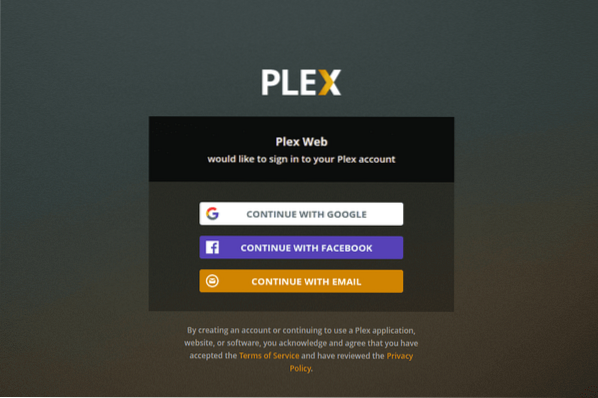
Након потписивања, за неке ћете можда видети страницу која приказује неке од невероватних карактеристика Плек Медиа, кликните на Схватио сам дугме и учитаће се нова страница. То је страница за подешавање сервера. Наведите пријатељско корисничко име и не заборавите да означите поље за потврду „Дозволи ми приступ мојим медијима изван моје куће“. Кликните Следећи.
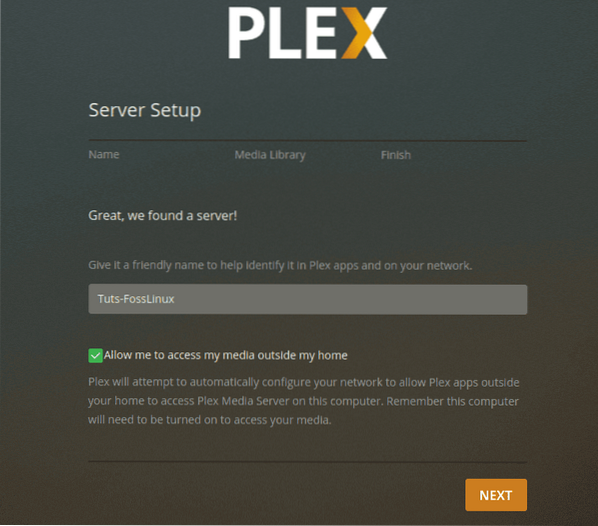
Сада ће вам бити представљен чаробњак за додавање медија. Кликните на Додај библиотеку дугме.
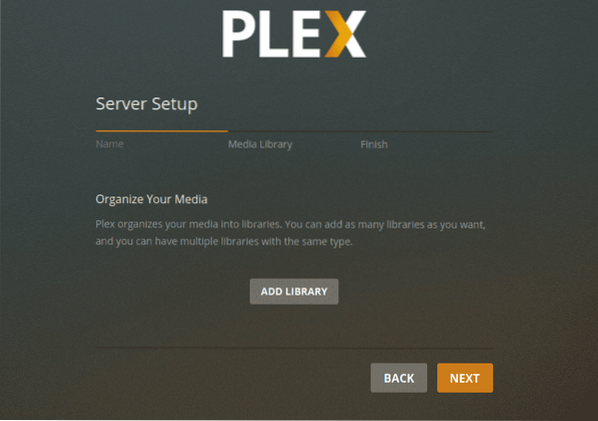
Учитаће се нови екран и мораћете да одаберете тип библиотеке. То могу бити филмови, ТВ емисије, музика, фотографије или било која друга медијска датотека. За овај пост ћемо одабрати видеотеку. Можете да промените име те библиотеке и да изаберете језик који желите да користите. Када завршите, кликните Следећи.
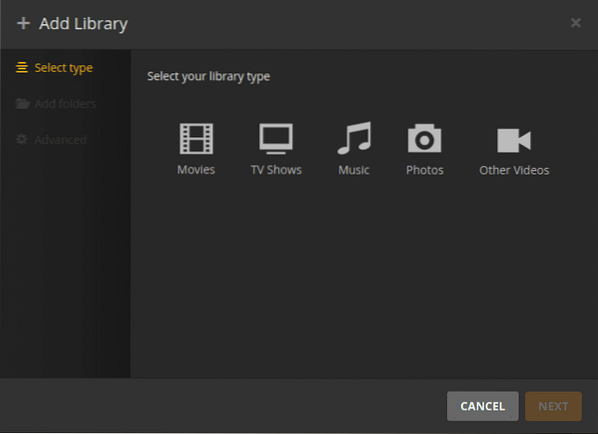
Сада ћете морати да изаберете Медијску мапу. То је фасцикла кроз коју ћете моћи да преносите своје медије из апликације клијента Плек Медиа.
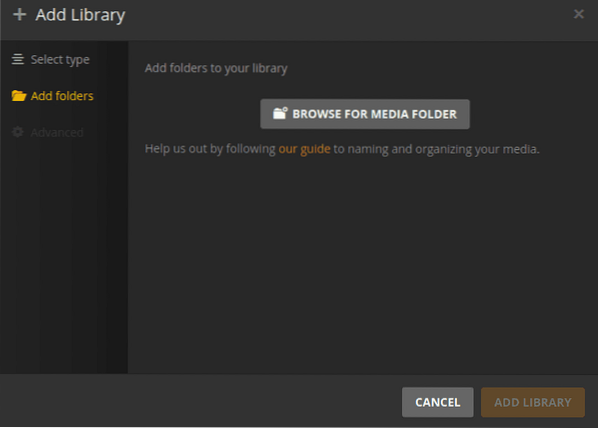
Изаберите директоријум са медијима и кликните на Додати дугме, а затим Додај библиотеку.
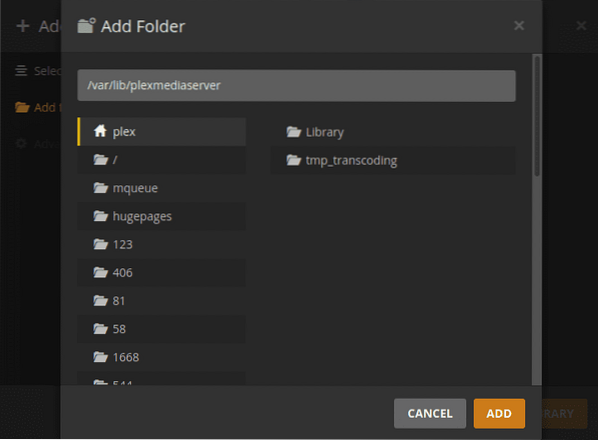
По завршетку бићете враћени на екран Додај библиотеку. Требали бисте бити у могућности да видите своју нову библиотеку додану
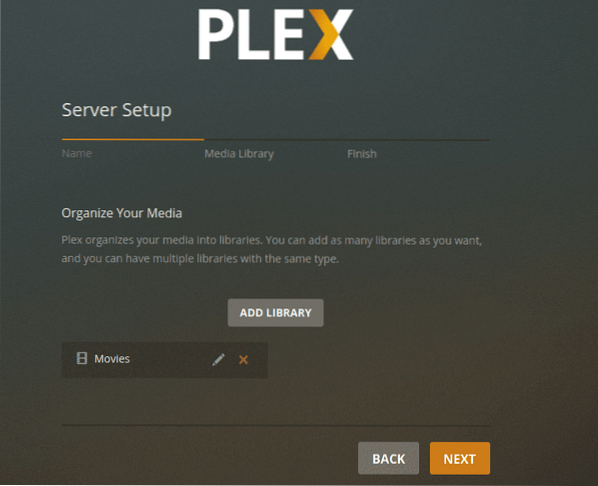
По завршетку бићете враћени на екран Додај библиотеку. Морали бисте да видите нову библиотеку додану на контролној табли. Кликните на Нект, а затим на Готово да бисте потврдили да сте завршили са подешавањем ваше библиотеке Плек Медиа.
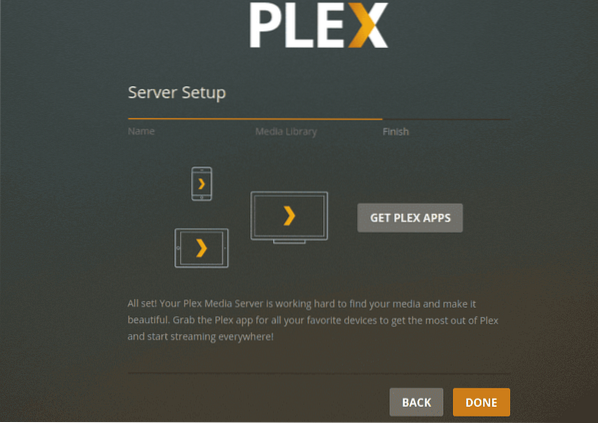
Приступ Плек Медиа серверу из прегледача
Можете да користите прегледач који је присутан на уређају који хостује Плек Медиа Сервер или можете да користите било који други уређај на истој мрежи. Отворите прегледач и унесите ову УРЛ адресу:
хттп: // [опције] / 32400 / веб
Овог пута, ако користите други уређај на истој мрежи, немојте користити адресу локалног хоста (127.0.0.1). Покрените команду ифцонфиг на рачунару који хостује Плек Медиа Сервер да би добио његову ИП-адресу. Заменити Опције са овом ИП-адресом.
Од вас ће се тражити да се потпишете са акредитивима које сте користили приликом подешавања конфигурација. Једном пријављени, сада можете приступити својим медијима са Плек Медиа Дасхбоард.
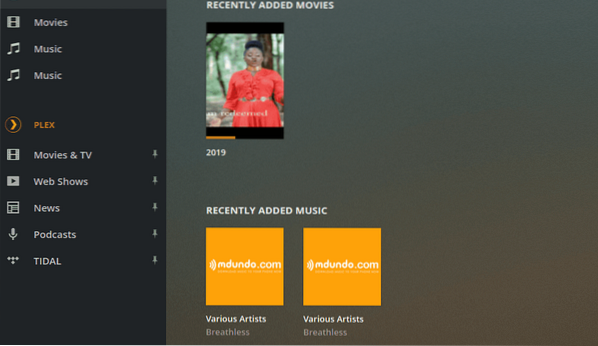
Приступите Плек Медиа Сервер-у помоћу апликације Плек клијента
Плек-у такође можете приступити на било ком уређају помоћу апликације Плек. Само се морате пријавити и можете приступити свим својим медијским датотекама и библиотекама. На доњој слици користим Плек за приступ својим медијским датотекама путем веб прегледача.
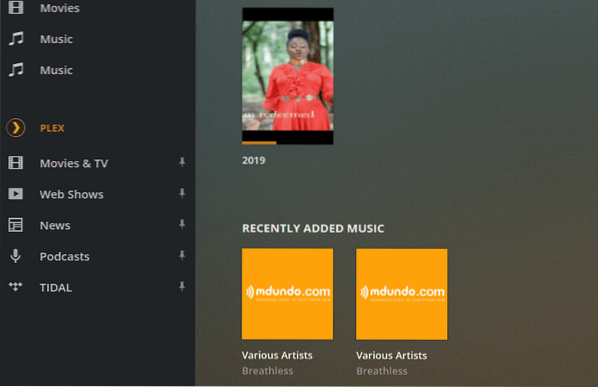
У случају новог издања Плек Медиа сервера, сервер можете ажурирати помоћу следећих команди:
$ судо апт упдате $ судо апт --онли-упграде инсталирај плекмедиасервер
Закључак
Овде се ради о подешавању Плек Медиа сервера на Убунту систему. Уживајте у стримовању мултимедијалног садржаја из једног извора на разне уређаје, укључујући рачунаре, паметне телефоне, паметне телевизоре, плејере мултимедијалних уређаја као што су Року, Фире Стицк, Цхромецаст итд. Апликација Плек је доступна на готово свим уређајима за стримовање.
 Phenquestions
Phenquestions


